
Съдържание:
- Стъпка 1: Какво ви е необходимо, за да изградите тази арена …
- Стъпка 2: Подготовка и оцветяване на сателитната чиния
- Стъпка 3: Добавяне на осветление
- Стъпка 4: Създаване на контролния панел
- Стъпка 5: Изграждане на сърцето с Arduino
- Стъпка 6: Програмиране на светлинни и звукови програми
- Стъпка 7: Съберете всичко заедно
- Стъпка 8: Забавлявайте се
- Автор John Day [email protected].
- Public 2024-01-30 07:53.
- Последно модифициран 2025-01-23 14:36.



Beyblade Burst Arena е арена със светлинни и звукови ефекти за играчки с остриета. Докато синът ми дойде при мен и ми показа върховете си „Beyblade“и като ги видяхме да кръжат един около друг, да се блъскат един в друг и да се пръснат на парчета, и двамата се съгласихме, че искаме да имаме арена като никой друг. Но ние се забавлявахме толкова много с този проект, че решихме да го споделим с вас и се надяваме да се забавлявате толкова, колкото и ние с тази арена.
Когато се замислихме за типове арени, разгледахме десетки видеоклипове в Youtube. Повечето арени са направени от картонени кутии или нещо подобно. Тогава един ден, работейки в гаража си, в полезрението ми се появи стара и неизползвана сателитна чиния. Обадих се на сина си и очите му светнаха - да, това ще бъде чудесна основа за нашия проект за арена.
Стъпка 1: Какво ви е необходимо, за да изградите тази арена …
За арена
- Сателитна антена с диаметър от 40 до 60 см
- Емайл (напр. Бял, черен, оранжев, сив)
- Горещо лепило
- 10 пластмасови чаши
- Прозрачен материал за покритие
За багажника
- дърво
- Винтове
Електронни компоненти
- 1 Захранване 5V или USB кабел за свързване към 5V източник
- 10 светодиода за програмата за осветяване на събитията в района (по 2 от всяко бяло, жълто, червено, синьо и зелено)
- 1 LED петно (бяло)
- 10 резистора за 10 -те светодиода (220 ома)
- 1 резистор за LED точката (220 Ohm)
- 2 SN74HC595 8-битов регистър за смяна на изхода
- 1 SN74HC165 8-битов входен регистър за смяна
- 1 DFPlayerMini (MP3 плейър)
- 1 Micro-SD карта за MP3 плейъра
- 1 резистор (1k Ohm)
- 1 високоговорител, 4 ома
- 1 Arduino Uno или Nano
- 4 моментални превключвателя (Battle Start, Survivor Finish, Ring Out Finish, Burst Finish)
- 2 моментни превключвателя (намаляване на звука, увеличаване на звука)
- 6 резистора за моментните превключватели (падащо меню)
- 1 Превключвател за включване/изключване
- 1 платка за монтиране на електроника върху нея
- 1 пластмасова кутия IKEA
Софтуер
- Arduino IDE 1.8.5
- Фризиране
Стъпка 2: Подготовка и оцветяване на сателитната чиния

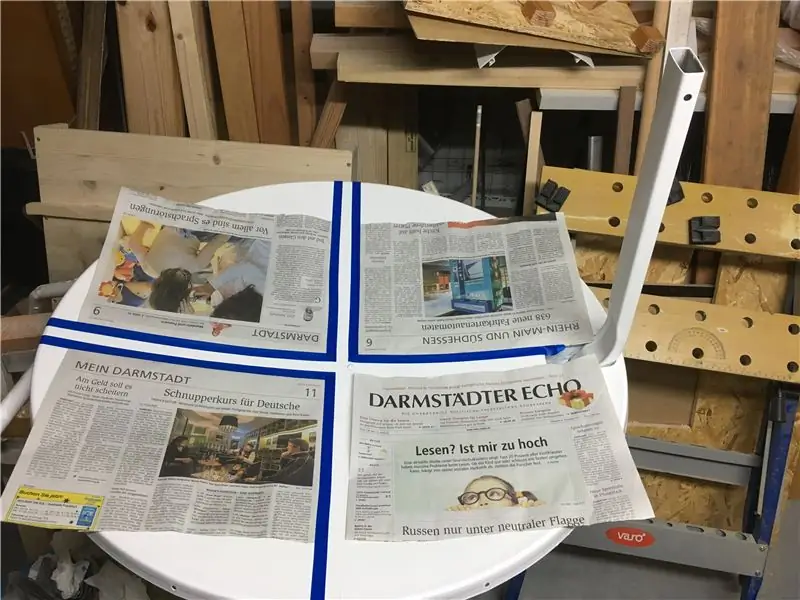
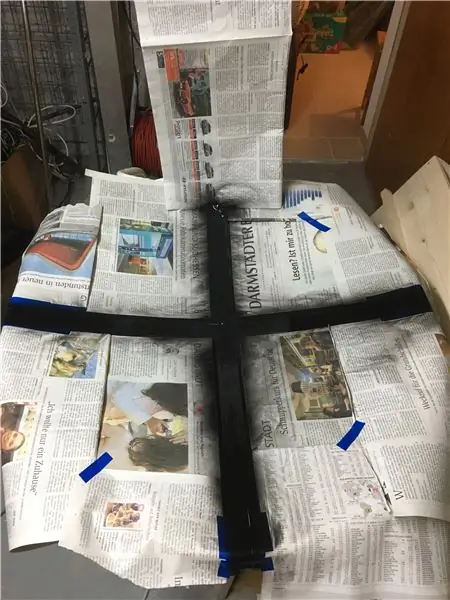

Преди боядисване на сателитната антена е необходимо да я почистите. Точно след това го боядисахме два пъти с бял емайл. След това използвахме стари вестници и лепяща лента, за да маскираме желания модел на съда и го боядисахме с цветове. Повторете тези стъпки за всеки модел или част от шаблона.
Имахме черни кръстосани линии, сив кръг близо до границата на съда. Освен това нарисувахме оранжев кръг близо до центъра. Самият център беше боядисан в червено.
Когато цялата боя изсъхна, използвахме прозрачно покритие, за да създадем защитен слой за цветовете. Това предпазва арената от разделяне на цветовете.
Стъпка 3: Добавяне на осветление



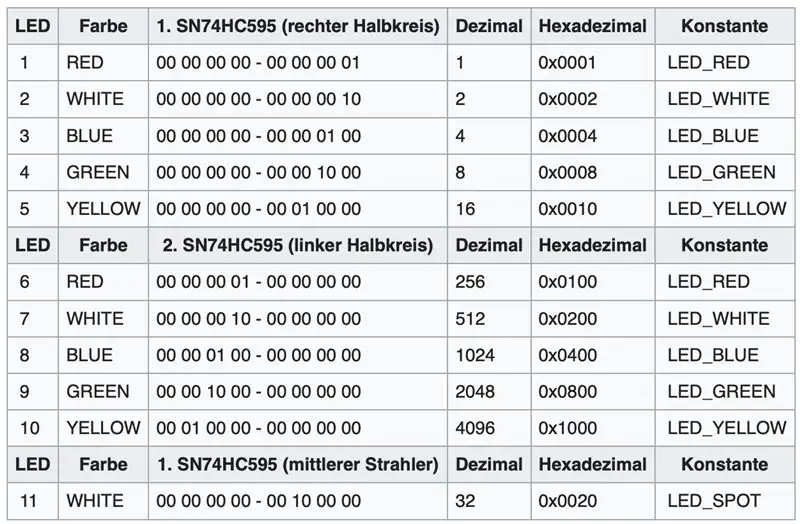
Тъй като нашата арена трябва да осигури атрактивна програма за осветление, решихме да добавим няколко светодиода близо до ръба на сателитната антена. Номерирахме го по часовниковата стрелка, за да имаме предвид къде да свържем коя лампа към интегралните схеми.
Монтирайте светодиодите към чинията, просто пробийте 5 мм отвори на редовно разстояние около кръга. Залепете ги с горещо лепило. След това монтирайте очилата, за да защитите светодиода от въртящите се играчки.
Свържете светодиодите на гърба на чинията, идеално ги свържете към щепсели.
За управление на светодиодите използваме два 8-битови регистъра за смяна на изхода (SN74HC595), за да подобрим капацитета на нашите цифрови щифтове Arduino, един за дясната половина на осветения кръг (LED 1-5) и един за лявата половина (6- 10). В допълнение към тези светлини, по -късно добавихме едно бяло LED петно на рамото на сателитната чиния и го свързахме като шести изход. И двата SN74HC595 са свързани към Arduino само с три пина. В Arduino използваме 16-битово беззнаково цяло число за съхраняване на състоянието на светодиодите. За да осветите два или повече светодиода, просто добавете техните стойности.
Имаме следните програми за осветление.
Зареждане на арената
Всеки светодиод се осветява за 50 ms в кръг. След това всички светодиоди се включват за 1, 5 секунди, светодиодното петно свети 2 секунди по -дълго.
Започнете битка (3… 2… 1… оставете я… разкъсайте!)
И двата червени светодиода светват за по 1 секунда, след което се изключват за 200 мс. След това червените светодиоди се включват за 1 секунда и след това изгасват. След 200 ms жълтите светодиоди се включват за 1 секунда и за 200 мс. Веднага след това жълтите светодиоди светват за 1 секунда и след това се изключват. След 200 ms зелените светодиоди и LED светлината се светят за 2 секунди, LED светлината свети 2 секунди по -дълго.
Завършване на звънене
10 кръга всеки LED светва за 25ms и се изключва за 25ms.
Survivor финал
Лявата половина на светодиодите и дясната половина се редуват 10 пъти.
Рапсово завършване
Белите светодиоди светват 200 мс с пауза от 100 мс. След това всички светодиоди светват за 2 секунди и последователно в 750ms пулсират белите, червените, жълтите, зелените и сините се изключват.
Стъпка 4: Създаване на контролния панел
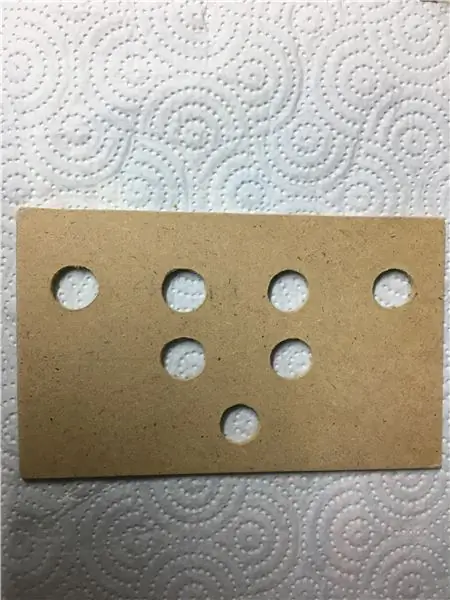

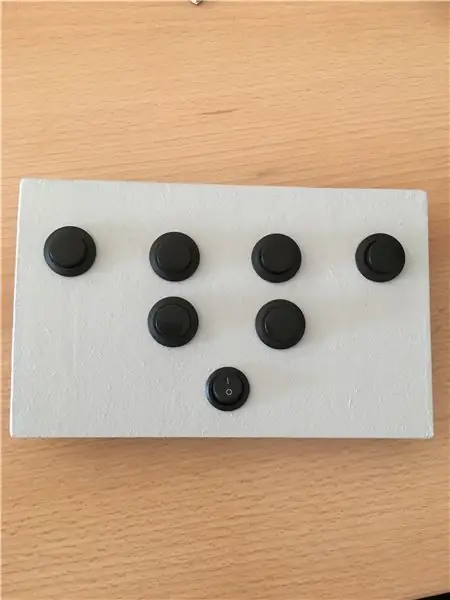
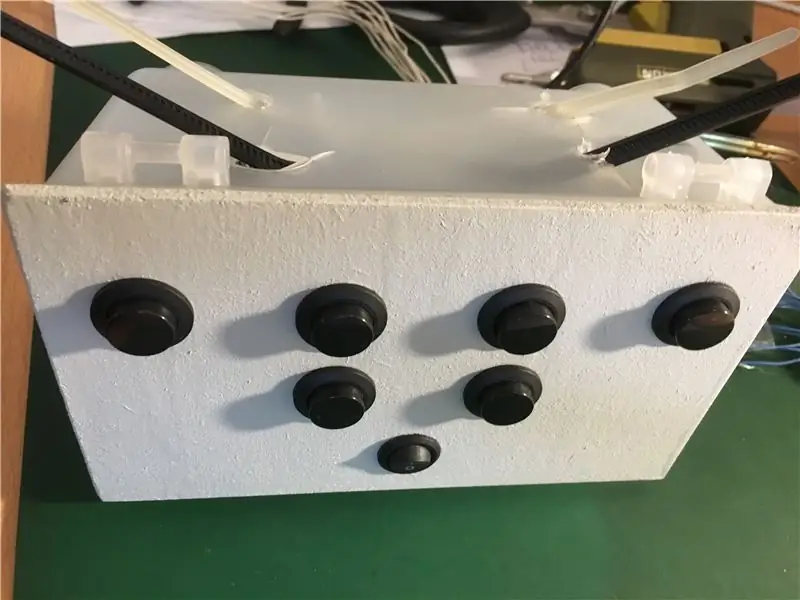
Контролният панел е парче боядисано дърво или ако харесвате ламел. Просто пробийте четири дупки за моментните превключватели (Start Battle, Ring Out Finish, Survivor Finish и Burst Finish) и ги монтирайте на дъската за управление. Тъй като синът ми и аз водихме няколко битки с първия прототип на арената, открихме, че регулирането на силата на звука е добра идея. Наистина е възможно да го програмирате в Arduino, но е някак по -готино да контролирате силата на звука чрез два допълнителни моментни превключвателя. Така че, пробийте още две дупки за Volume+ и Volume-.
Поне добавете превключвател за включване или изключване на електрониката на арената.
Стъпка 5: Изграждане на сърцето с Arduino
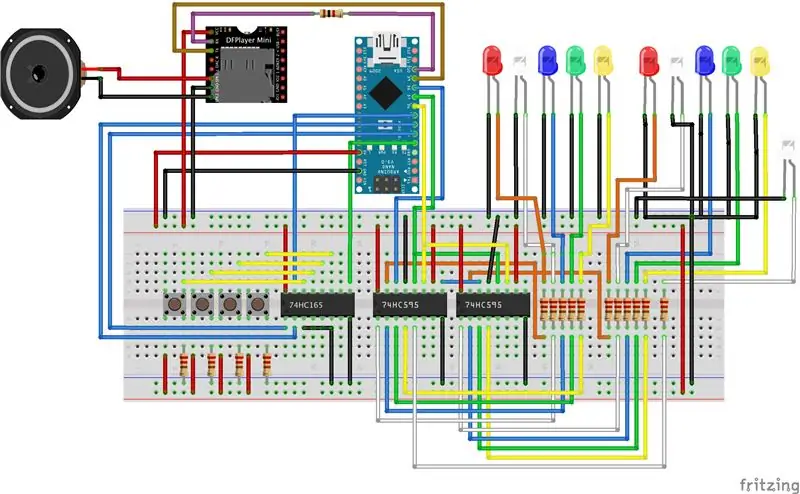


Изграждането на хардуер за нашата арена сякаш нещо оживява. Вижте плана на Fritzing за свързване на Arduino към SN74HC595 и SN74SN165, мини плейъра DF, моментните превключватели и светодиодите. Силно се препоръчва първо да работите върху чертежа, за да се запознаете с веригата и нейната функционалност.
След изграждането на прототипа регистрите за смяна и резисторите ги запояват към празна платка. Добавете и DF player mini към тази дъска. Оставете достатъчно място за свързване на проводниците на светодиодите, монтирани на чиния.
Свържете моментните превключватели на предния контролен панел и силата на превключвателя.
Стъпка 6: Програмиране на светлинни и звукови програми
Софтуерът (arena.zip) се състои от звукова и осветителна програма на арените. Изтеглете го и го качете чрез Arduino IDE на вашия Arduino.
Класът Die ArenaButton капсулира достъпа до шестте моментни превключвателя във връзка с чипа за паралелен вход, SN74HC165 (8 -битов регистър за смяна на входа).
Класът ArenaLighting реализира светлинните програми чрез достъп до паралелния изходен чип SN74HC595 (8 -битов регистър на изходен сдвиг).
Класът ArenaSound изпълнява звуковата програма чрез достъп до DF player mini. За достъп до MP3 плейъра трябва да включите библиотеката (изтеглете я от DFRobot) във вашия Arduino проект. Не забравяйте да копирате MP3 файлове на SD картата (MP3 файловете не са предоставени) за последователността на зареждане, началото на битката, завършването на звънене, оцелелото завършване и завършването.
Можете да намерите класа Arena като и абстрактен клас за ArenaLighting и ArenaSound, тъй като тези реализации имат общи имена на методи, така че структурата на основния цикъл остава доста проста.
Стъпка 7: Съберете всичко заедно
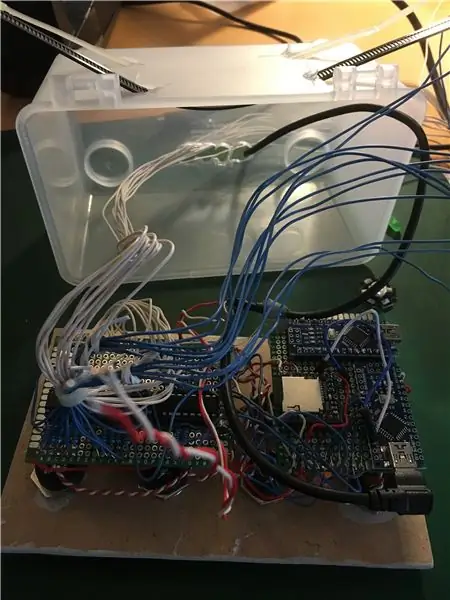


Монтирайте електрониката в пластмасовата кутия. Внимавайте с всички проводници да не счупите някои от тях или да имате студени запояващи съединения. В противен случай ще имате много мръсна работа за отстраняване на грешки в хардуера. Отпред монтирайте контролния панел.
Сега монтирайте цялата кутия към дървената поставка. Разбира се, сателитната антена трябва да бъде монтирана върху багажника и да свърже всички LED проводници.
Стъпка 8: Забавлявайте се
Сега е време да създадем първия вълшебен момент. Включете арената и вижте как се събуждат арените. Насладете се на този вълнуващ момент!
Последното нещо, което трябва да направите сега, е да поканите приятелите си и да бъдете домакин на епични турнири!
Сега се наслаждавайте на собствените си битки в най -вълнуващата игрална игра на всички времена!
3… 2… 1… нека го…. Почивай в мир!
Препоръчано:
Ray Gun със звукови ефекти V2: 17 стъпки (със снимки)

Ray Gun със звукови ефекти V2: Наскоро попаднах на стара бормашина в магазин за боклуци и в момента, в който я видях, разбра, че трябва да направя лъчев пистолет от нея. Сега направих няколко лъчеви пистолета и те винаги започват с вдъхновение от някакъв намерен предмет. Можете да проверите другите ми версии в t
Car Horn - Персонализирани звукови ефекти: 4 стъпки (със снимки)

Car Horn - Персонализирани звукови ефекти: Инсталирах персонализирани звукови ефекти на клаксона в колата си въз основа на видеоклипове в YouTube от Mark Rober и I Like To Make Stuff Основният клаксон се нуждае от повече възможности за ефективна комуникация между шофьорите според мен Където съм от стандартния автомобилен клаксон има
Ray Gun с лазерни звукови ефекти: 19 стъпки (със снимки)

Ray Gun с лазерни звукови ефекти: Наистина обичам да изграждам проекти от стари части, които съм изчистил. Това е второто лъчево оръжие, което документирах (това е първото ми). Заедно с лъчеви пистолети съм създал боклуци - (вижте ги тук) и много други проекти от
Светлинен меч, базиран на Arduino, със светлинни и звукови ефекти: 14 стъпки (със снимки)

Светлинен меч, базиран на Arduino, със светлинни и звукови ефекти: Здравей, Джеди! Тази инструкция е за създаване на светлинен меч, който изглежда, звучи и се представя като един във филма! Единствената разлика - не може да реже метал: (Това устройство се основава на платформата Arduino и аз му давам много функции и функции, той
Добавете звукови ефекти към вашия електрически мотоциклет: 5 стъпки (със снимки)

Добавете звукови ефекти към вашия електрически мотоциклет: Добавете какъвто и да е звук към вашия електрически мотоциклет с някои преносими високоговорители и MP3 плейър
